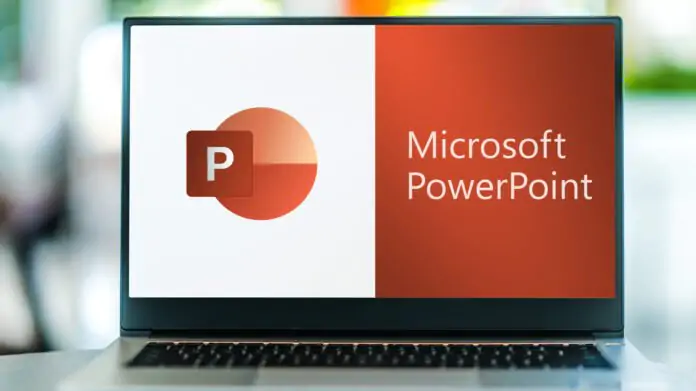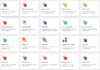PowerPoint est sans conteste l’un des outils les plus sollicités lorsqu’il s’agit de concevoir des présentations professionnelles. Mais, pour véritablement se distinguer, une touche d’originalité est souvent requise. Parmi les éléments graphiques qui peuvent aider à dynamiser et à personnaliser vos diapositives, les pictogrammes tiennent une place privilégiée.
L’importance des pictogrammes dans vos présentations
Un pictogramme, par sa simplicité et son impact visuel, est capable de transmettre rapidement une idée ou une information. En effet :
- Il synthétise l’information, permettant ainsi de rendre votre message clair et concis.
- Il facilite la compréhension. Un visuel bien choisi parlera toujours plus que de longs discours.
- Il ajoute une touche esthétique à votre diapositive, la rendant plus attrayante et mémorable.
Mais comment choisir le bon pictogramme ou, mieux encore, comment le créer vous-même pour qu’il corresponde parfaitement à votre contenu ? Si cette question vous trotte dans la tête, vous n’êtes pas seul. Des experts se sont penchés sur cette problématique pour offrir des solutions adaptées. Pour approfondir ce sujet, je vous suggère de consulter cet article traitant des pictogrammes sur PowerPoint. De plus, pour rester à la page concernant les nouveautés de PowerPoint, je vous recommande vivement de parcourir les dernières actualités sur PowerPoint.
Guide pas à pas pour élaborer vos pictogrammes dans PowerPoint
Vous allez pouvoir le constater, il est très simple de créer vos propres pictogrammes :
1. Direction l’onglet « Insertion »
Commencez par ouvrir PowerPoint et accédez à l’onglet « Insertion » situé en haut de votre interface.
2. Sélection des formes prédéfinies
Dans la barre d’outils, cliquez sur « Formes ». Vous y trouverez une multitude d’éléments géométriques basiques comme des cercles, des carrés, des triangles, mais aussi des formes plus élaborées comme des flèches, des étoiles et des symboles.
3. Combinaison de formes
Pour créer un pictogramme unique :
- Sélectionnez une forme et glissez-la sur votre diapositive.
- Ajustez sa taille à l’aide des poignées de redimensionnement.
- Pour combiner plusieurs formes, répétez la sélection et placez-les comme souhaité.
- Une fois satisfait, sélectionnez toutes les formes et cliquez avec le bouton droit pour choisir « Grouper ».
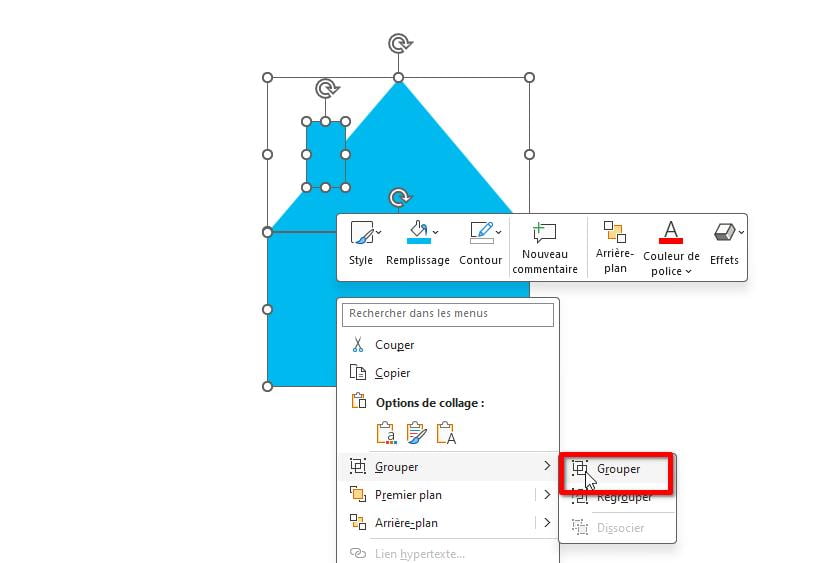
4. Personnalisation et style
- Couleurs et remplissage : Pour changer la couleur de votre pictogramme, utilisez l’option « Remplissage » et choisissez une couleur adaptée.
- Contours : Modifiez les bordures en jouant avec l’épaisseur, la couleur et le style via « Contour ».
- Effets : Ajoutez des ombres, des reflets, des brillances, ou même des effets 3D en utilisant « Effets ».
5. Conversion en image
Une fois que vous êtes satisfaits votre pictogramme :
- Sélectionnez toutes les formes groupées.
- Cliquez avec le bouton droit et choisissez « Enregistrer en tant qu’image ».
- Sélectionnez le format souhaité (PNG est recommandé pour conserver la transparence) et enregistrez.
6. Réutilisation et intégration
Une fois votre pictogramme sauvegardé, vous pouvez facilement l’importer dans n’importe quelle diapositive ou même dans d’autres logiciels. Pour ce faire, utilisez simplement l’option « Insertion » puis « Image » et naviguez jusqu’à votre fichier.
3 conseils pour perfectionner vos pictogrammes
- Priorité à la simplicité : Un pictogramme efficace est un pictogramme épuré.
- Cohérence esthétique : Assurez-vous d’adopter un style uniforme pour tous vos pictogrammes.
- Lisibilité avant tout : Votre pictogramme doit rester intelligible, quelle que soit sa taille.
N’hésitez pas à expérimenter et à jouer avec les différentes fonctionnalités de PowerPoint pour créer des pictogrammes qui reflètent parfaitement votre message et votre style. Chaque présentation est une opportunité de montrer votre créativité et votre expertise, alors profitez-en !